Un’amica l’altro giorno mi ha chiesto: “Come posso formattare la mia chiavetta USB? Non riesco a formattarla cliccando con il tasto destro sull’unità in Risorse del Computer, mi dà errore”.
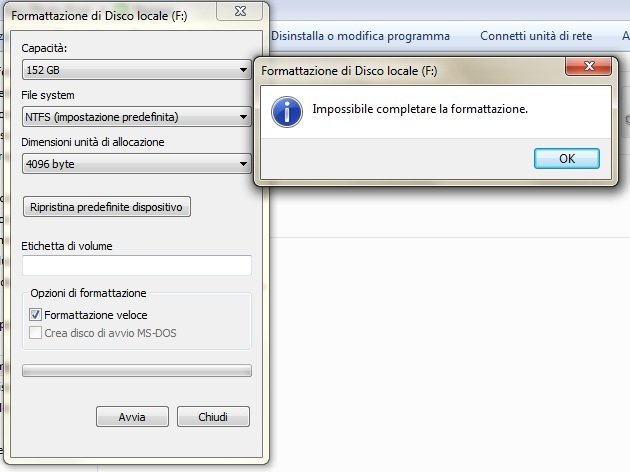
Se non riesci a formattare l’unità, è perchè probabilmente qualche errore ha cancellato la partizione e bisogna ricrearla! Segui questi semplici passi per poterlo fare su Windows!
- Apri il Prompt dei Comandi;
- Digitare “diskmgmt.msc”;
- Fare click con il tasto destro del mouse sull’unità da formattare;
- Se risulta “spazio non assegnato” allora cliccare “nuovo volume semplice” e completare la formattazione scegliendoFAT32, NTFS o altri;
- Cliccare OK ed il gioco è fatto!
Se invecce lo spazio del disco/USB era già allocato, bastava semplicemente cliccare su “Formatta” (come visualizzato sotto) e scegliere FAT332, NTFS o altri, per poi cliccare su OK.
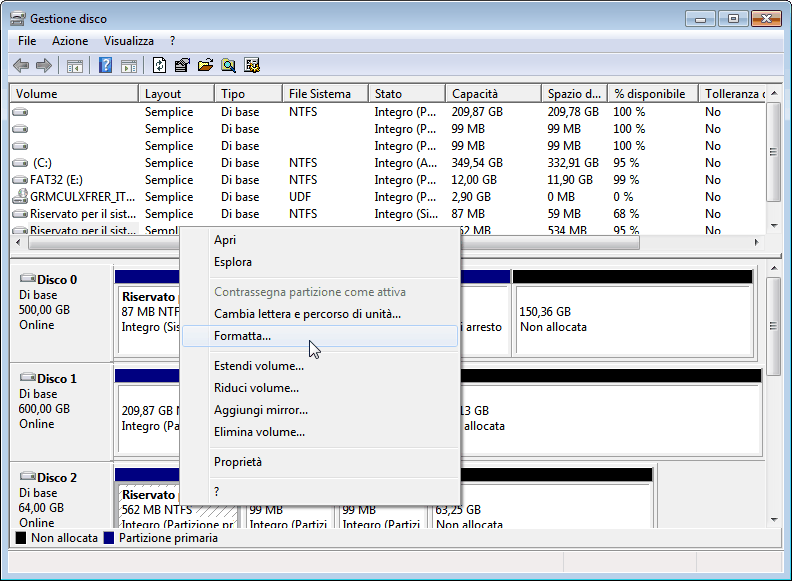
Un’altra soluzione è fare tutto da riga di comando (equivale alla modalità precedente).
- Aprire il prompt dei comandi digitando “cmd” nella casella di ricerca, fare clic con il pulsante destro del mouse sul programma e selezionare Esegui come amministratore.
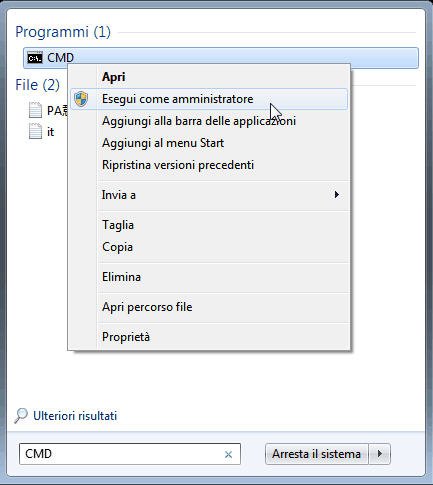
2. Digitare “diskpart” e premere enter per avviare il programma.
3. E poi, digitare “list disk” per visualizzare tutti i dischi del computer.
4. Digitare “select disk 2” e premere Enter. Qui il disco 2 è disco USB.
5. Digitare “clean” e premere Enter.
6. Digitare “create partition primary”, premere Enter.
7. Digitare “formato fs = fat32 quick” o “formato fs = ntfs quick” e premere Enter per formattare il disco USB a FAT 32 o NTFS come vuoi.

Infine, digitare “exit” per concludere questo, e hai già finito l’attività su Diskpart formattta USB. Quindi, puoi attivare la partizione e assegnare una lettera per l’unità USB. Per tutto questo, Diskpart è pericoloso per le persone che non hanno familiarità con Diskpart causa che tutte le operazioni non possono essere revocate una volta che i progressi lanciati. Quindi, se c’è un errore, potresti ottenere un grosso problema. Fortunatamente, c’è un altro modo semplice per formattare l’unità USB che anche un noob può farlo da solo.
Puoi formattare anche con un programma esterno adeguato.
“AOMEI Partition Assistant Standard” è un ottimo programma gratis che può gestire il tuo disco rigido in Windows 7/8/10. Puoi utilizzarlo per creare/ridimensionare/eliminare/formattare/spostare/unire partizioni in pochi semplici clic con il mouse nella sua interfaccia intuitiva. Formattare un disco USB potrebbe essere molto più semplice di Windows Gestione disco o Diskpart formato USB.
1. Collegare l’unità USB al computer. Scaricare questo programma gratis, installarlo e lanciarlo. Tutti i dischi sulla tua hard disk saranno mostrati sulla sua concisa interfaccia principale.

2. Fare clic con il pulsante destro del mouse sull’unità USB, selezionare Formattare Partizione nel menu a discesa.
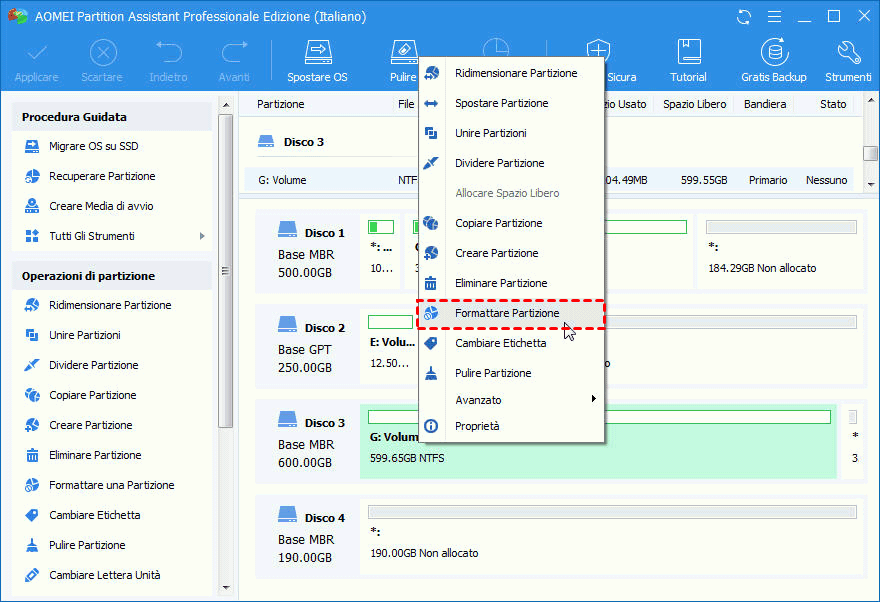
3. Qui puoi selezionare il file system necessario, modificare l’etichetta della partizione e la dimensione del cluster. Qui formiamo USB da FAT 32 a NTFS.

4. Alla fine, fare clic su Applicare sulla barra degli strumenti per presentare le operazioni.
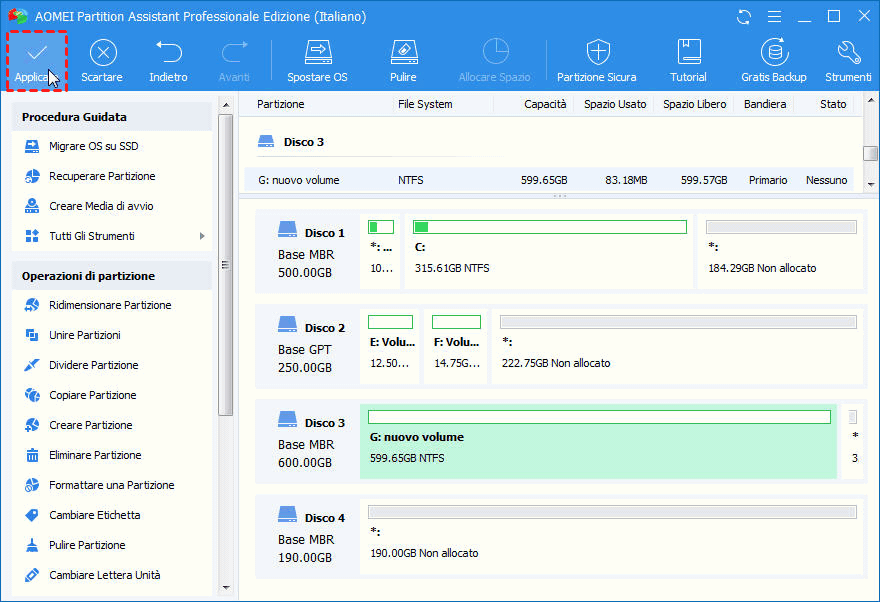
Nonostante, AOMEI Partition Assistant ti offre ancora il metodo di partizionare disco rigido da prompt dei comandi incluso formattare un disco USB con il prompt dei comandi. AOMEI Partition Assistant formato USB è una ottima alternativa all’unità USB di formato Diskpart. Inoltre, puoi utilizzarlo per fare molte altre cose per gestire meglio il disco rigido come formattare hard disk da 2 TB in FAT32, unire partizione, clonare usb bootable, ecc.
Мы начинаем с демонтажа арматуры (ванна, душевой поддон, унитаз, умывальник и т.д.) и смесителей.) и смесители, а затем удалить всю плитку и терракоту. В случае небольших повреждений на стенах, их можно скрыть под новой плиткой, если же они больше, то их следует сначала заделать штукатуркой или гипсом. Чтобы избавиться от ненужного оборудования и мусора, лучше всего арендовать у специализированной компании контейнер соответствующего размера, который после заполнения компания заберет у вас вместе с его содержимым. Помните, что выбрасывание остатков после ремонта в местные мусорные контейнеры карается штрафом и необходимостью вывоза вашего мусора. Подробнее смотрите на портале [url=http://konvstroy.ru/]konvstroy.ru[/url].